
Bạn đã biết cách tạo tài khoản drive google one không giới hạn dung lượng Trong thời đại công nghệ 4.0, cách con người lưu trữ và truy cập tài liệu đã thay đổi rất nhiều. Thay vì sử dụng phương pháp lưu trữ truyền thống, ngày càng có nhiều người chọn tải dữ liệu lên Google Drive để tiện lợi cho việc truy cập mọi lúc mọi nơi. Tuy nhiên, với giới hạn dung lượng chỉ 15GB, việc lưu trữ này có thể trở thành vấn đề lớn. Để khắc phục điều này, việc tìm hiểu cách tạo tài khoản Google Drive không giới hạn dung lượng (Google Drive Unlimited) là rất cần thiết.
Việc tạo tài khoản Google Drive Unlimited không đơn giản, nhưng nếu làm theo đúng từng bước, bạn có thể dễ dàng sở hữu tài khoản với dung lượng lưu trữ không giới hạn. Dưới đây là hai cách giúp bạn thực hiện điều này.
Bước 1: Tạo tài khoản CCCApply
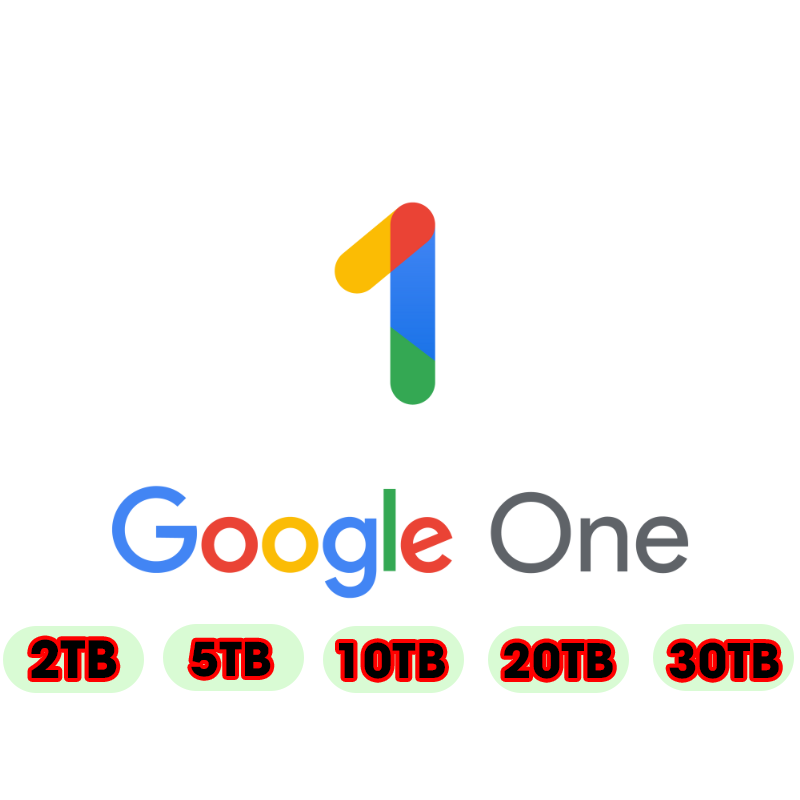
Trước tiên, hãy truy cập vào trang web CCCApply và nhấn chọn Create An Account. Sau đó, chọn tiếp Begin Creating My Account và giữ nguyên giao diện đó.
Bạn đã biết cách tạo tài khoản drive google one không giới hạn dung lượng
Tiếp theo, bạn mở một tab mới và truy cập vào trang web Fake Name Generator để tạo ngẫu nhiên thông tin của một nhân vật giả lập. Sử dụng các thông tin về họ và tên từ trang web này và dán vào phần yêu cầu trên trang CCCApply.
Trong các câu hỏi như “Do you have a previous name” và “Do you have a preferred name”, hãy tích vào “No”.
Sau đó, bạn nhập ngày tháng năm sinh. Lưu ý rằng bạn nên chọn năm sinh sao cho độ tuổi của bạn rơi vào khoảng từ 18 đến 21 tuổi, vì đây là độ tuổi hợp lý để đăng ký vào một trường cao đẳng hoặc đại học.
Ở phần Please indicate the type of number, bạn chọn Social Security Number.
Mở thêm một tab khác và truy cập vào một trong các trang sau để tạo số SSN:
Nhấn vào Generate để tạo số SSN, sau đó sao chép số này và dán vào trường Social Security Number trên trang CCCApply. Lưu ý: không sử dụng dấu cách khi nhập mã số.
Tiếp theo, nhập địa chỉ email hoạt động và số điện thoại ảo. Bạn có thể lấy số điện thoại ảo bằng cách truy cập trang web cung cấp số điện thoại tạm thời và chọn State: CA (California). Sau khi có số điện thoại, sao chép và dán vào các ô Main Telephone Number và Second Telephone Number.
Cuối cùng, sao chép các thông tin như Street Address, City, State ZIP Code và dán vào phần Permanent Address, sau đó tích vào ô I have verified the address entered is correct và nhấn Continue.
Bước 2: Apply vào trường đại học
Sau khi nhấn Continue, bạn sẽ được chuyển tới giao diện mới. Nhấn chọn Start Application để bắt đầu quá trình đăng ký vào trường đại học.
Điền đầy đủ các thông tin theo yêu cầu và nhấn Continue ở từng mục bên trái màn hình. Lưu ý rằng ở phần Account/Mailing Information, bạn nên tích vào ô My mailing address is the same as the Permanent Address in my OpenCCC Account above.
Ở phần Education, bạn có thể điền thông tin theo hướng dẫn cụ thể từ hình mẫu mà hệ thống cung cấp.
Bạn đã biết cách tạo tài khoản drive google one không giới hạn dung lượng
Cách thứ hai để tạo tài khoản Google Drive Unlimited là thông qua các trường đối tác của Google. Một số trường cao đẳng và đại học ở Mỹ và Canada cung cấp tài khoản Google Drive với dung lượng không giới hạn cho sinh viên và nhân viên của họ.
Bạn có thể tìm kiếm thông tin về các trường này, sau đó đăng ký vào một khóa học hoặc chương trình liên kết để nhận email từ trường với đuôi .edu. Email này cho phép bạn truy cập vào các dịch vụ của Google, bao gồm Google Drive Unlimited.
Hướng dẫn chi tiết tạo tài khoản Google Drive Unlimited
Dưới đây là các bước chi tiết để bạn có thể tạo tài khoản Google Drive Unlimited và sử dụng không gian lưu trữ không giới hạn, một cách hiệu quả và dễ dàng. Hãy làm theo từng bước cụ thể để có được tài khoản như mong muốn.

Màn hình sẽ hiển thị các điều khoản và bạn cần tích vào ô I consent để đồng ý và tiếp tục.
Bạn đã biết cách tạo tài khoản drive google one không giới hạn dung lượng
Sau khi hoàn tất các bước trên, bạn chỉ cần chờ hệ thống gửi email xác nhận tới địa chỉ email bạn đã đăng ký.
Bạn sẽ nhận được 2 email: email thứ hai sẽ chứa đường link, tài khoản, mật khẩu cùng các hướng dẫn hoàn tất thủ tục nhận tài khoản Google Drive Unlimited. Bạn chỉ cần làm theo các bước trong email để hoàn tất.
Cách 2: Truy cập vào Cuesta College
Phương pháp thứ hai tương tự như cách đầu tiên, nhưng khác biệt ở bước truy cập đầu tiên.
Tại đây, bạn tiếp tục điền các thông tin cần thiết và làm theo các bước tương tự như cách 1, sử dụng các trang web hỗ trợ để lấy thông tin về số điện thoại và mã SSN.
Nếu bạn cảm thấy việc tạo tài khoản Google Drive Unlimited quá phức tạp hoặc khó khăn, bạn có thể chọn cách mua thêm dung lượng cho Google Drive của mình. Google cung cấp nhiều gói dung lượng khác nhau với các mức phí tương ứng hàng tháng, giúp bạn dễ dàng nâng cấp dung lượng Drive khi cần thiết.
Các tài khoản Google Drive Unlimited thường được cấp phát bởi các tổ chức hợp pháp dành cho những mục đích cụ thể và xứng đáng. Nếu bạn đã tạo được một tài khoản có dung lượng không giới hạn, hãy chỉ tạo một tài khoản duy nhất và sử dụng dung lượng đó một cách hợp lý và trọn đời.
Việc tạo quá nhiều tài khoản hoặc lạm dụng dịch vụ có thể khiến hệ thống đình chỉ tài khoản và điều chỉnh cơ chế cấp phát. Hãy sử dụng tài khoản của bạn một cách chính đáng để tránh bị hệ thống can thiệp.
Tác giả: bientap3nguyenhuy
Nguồn tin: wiki.tino .org
Ý kiến bạn đọc
Những tin mới hơn
Những tin cũ hơn
 Cách Tăng Lưu Trữ Bán Drive one không giới hạn dung lượng google
Cách Tăng Lưu Trữ Bán Drive one không giới hạn dung lượng google
 Đăng kí tạo tài khoản drive google one không giới hạn dung lượng
Đăng kí tạo tài khoản drive google one không giới hạn dung lượng
 Giá Rẻ Google drive one giá rẻ không giới hạn dung lượng
Giá Rẻ Google drive one giá rẻ không giới hạn dung lượng
 Gói 1 năm 100GB Bán Drive one không giới hạn dung lượng google
Gói 1 năm 100GB Bán Drive one không giới hạn dung lượng google
 7 dịch vụ Bán Google drive one không giới hạn dung lượng Unlimited, lưu trữ đám mây tốt nhất để sao lưu và chia sẻ file
7 dịch vụ Bán Google drive one không giới hạn dung lượng Unlimited, lưu trữ đám mây tốt nhất để sao lưu và chia sẻ file
 Bảo Mật Điều Khoản Bán Drive one không giới hạn dung lượng google
Bảo Mật Điều Khoản Bán Drive one không giới hạn dung lượng google
 Có Bị Mất Dữ Liệu Bán Drive one không giới hạn dung lượng google
Có Bị Mất Dữ Liệu Bán Drive one không giới hạn dung lượng google
 Tài Khoản Lưu Trữ Bán Drive one không giới hạn dung lượng google
Tài Khoản Lưu Trữ Bán Drive one không giới hạn dung lượng google
 Cảnh Báo tốc độ Bán Drive one không giới hạn dung lượng google
Cảnh Báo tốc độ Bán Drive one không giới hạn dung lượng google
 Hot Nhận Miễn Phí Bán Drive one không giới hạn dung lượng google
Hot Nhận Miễn Phí Bán Drive one không giới hạn dung lượng google